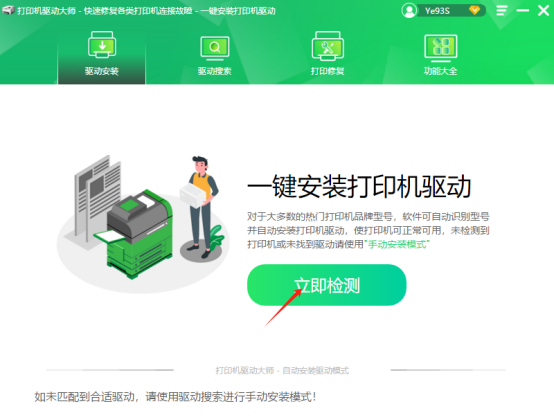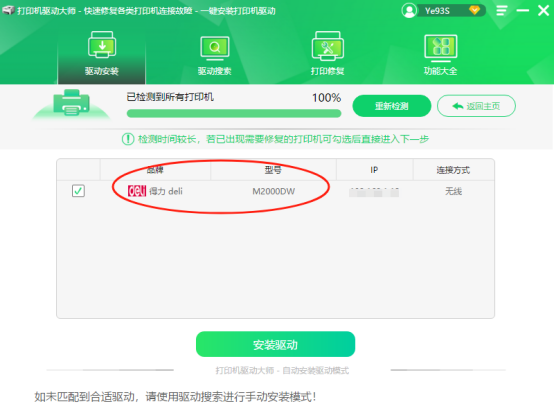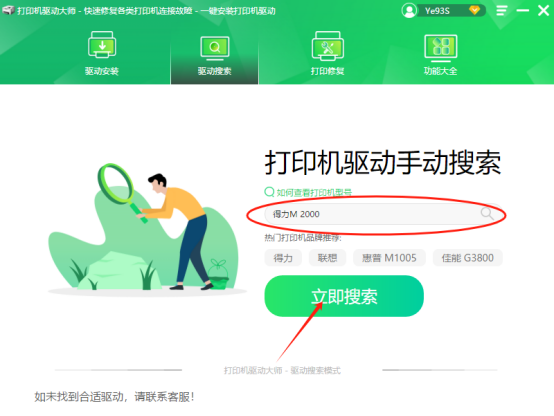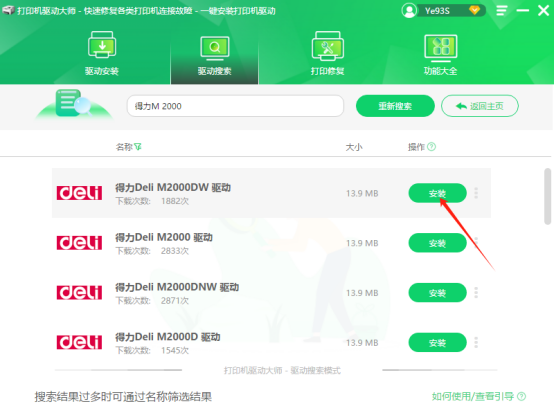|
打印机已经成为现代社会工作生活中不可或缺的一部分,在我们日常使用打印机的时候 ,突然可能出现打印机打印不了的情况,打印机没反应不打印可能由多种原因导致,以下为大家提供一些常见原因以及解决方法: 一、硬件连接问题 USB 连接:检查打印机与电脑连接的USB线是否插好,可以尝试拔插一下USB接口,或者重新选一个USB接口,如果发现USB连接线有损坏,需要更换新的USB线。
网络连接:网络连接的打印机需确定打印机与电脑处于同一个局域网下,同时检查网络连接状态是否稳定,也可以尝试重启网络。 打印机状态问题 卡纸:打开打印机的纸盒和进纸通道,检查是否有纸张卡住。如果有,小心取出卡纸,注意不要撕裂纸张,避免残留纸屑在打印机内部。
墨粉或墨水不足:查看打印机的墨粉盒或墨盒,确保墨粉或墨水充足。如果墨粉或墨水不足,及时更换相应的耗材。 电源问题:检查打印机的电源线是否插好,电源开关是否打开。有时候简单的重启动作也能够解决这些问题。 驱动程序问题 打印机驱动程序可能损坏或过时,导致打印机与电脑之间无法正常通信。前往打印机制造商的官方网站,下载并安装最新的驱动程序。也可以选择打印机驱动大师或直接从打印机驱动之家网站下载更新驱动程序。 打印机驱动大师更新驱动步骤: Sept1、在打印机和电脑正常连接的情况下,打开打印机驱动大师,点击立即检测。
Sept2、软件会自动检测与您打印机相匹配的打印机驱动程序。
Sept3、若未匹配到合适驱动,也可选择驱动搜索手动输入打印机型号查找适配驱动程序。
Sept4、查到与打印机匹配的驱动后,点击安装即可。
打印队列问题 检查打印机上是否存在未完成的打印任务导致卡打印队列了,如果存在,取消所有打印任务,然后重启电脑和打印机再尝试打印。 电脑设置问题 默认打印机设置:确保电脑将需要使用的打印机设置为默认打印机。打开电脑的 “控制面板”,进入 “设备和打印机” 选项,右键点击需要使用的打印机,选择 “设置为默认打印机”。 系统故障:电脑系统出现故障也可能影响打印机的正常工作。尝试重启电脑,看是否能解决问题。如果问题仍然存在,可以考虑重装系统。 打印机驱动大师自成立2015年至今,提供官方完整版驱动,累计帮助900万人次,下载打印机驱动大师,帮您解决打印机连接、扫描、打印、复印、共享等问题,提高您和打印机的工作效率。 |